Skice (minijature) slika i video Windows 10 nisu prikazane
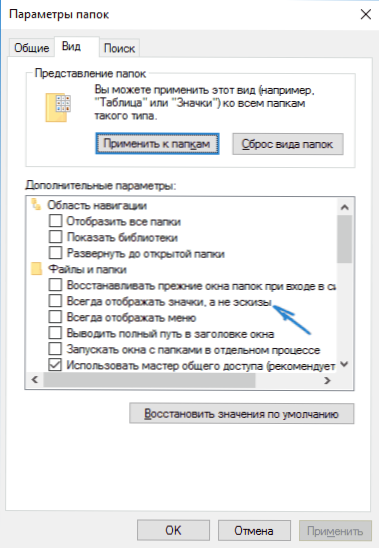
- 3127
- 923
- Ms. Lonnie Dietrich
Jedan od korisnika Windows 10 uobičajeni problemi - skice ili minijature slika (fotografije i slike), kao i video u mapi mape ili su prikazani crni kvadrati umjesto njih, nisu prikazani.
U ovim uputama - Načini da se riješi ovaj problem i vratite emisije minijatura (skice) za prethodno prikaz u Windows 10 vodiču umjesto datoteka datoteka ili onih vrlo crnih kvadrata.
- Uključivanje skica u postavke
- Resetirajte predmemoriju Windows 10
- Dodatni načini za omogućavanje minijaturnog prikaza
- Video uputa
Bilješka: Prikaz minijatura nije dostupan ako u parametrima mape (desnom tipkom miša kliknite prazno mjesto unutar mape - prikaz) uključuje "Male ikone", prikaz u obliku popisa ili tablice. Također, minijature se ne mogu prikazati za određene slike koje sam ne podržava OS i za videozapis za koji kodeci u sustavu nisu instalirani (to se događa i ako igrač koji ste postavili postavili njegove ikone u video datotekama).
Uključivanje minijaturne emisije (skice) umjesto ikona u postavke
U većini slučajeva, kako biste omogućili prikaz slika umjesto ikona u mapama, samo promijenite odgovarajuće postavke u sustavu Windows 10 (prisutne su na dva mjesta). To je jednostavno. NAPOMENA: Ako bilo koja od donjih opcija nije bila dostupna ili se ne promijeni, obratite pažnju na posljednji odjeljak ovog vodstva.
Prvo provjerite jesu li emisije minijatura uključene u parametre vodiča.
- Otvorite vodič, kliknite u "Datoteka" - "Promijenite parametre mapa i pretraživanje" u izborniku (možete proći i kroz parametre upravljačke ploče - vodič).
- Na kartici "View" pogledajte je li stavka "Uvijek prikaz ikona, a ne skice" uključena.
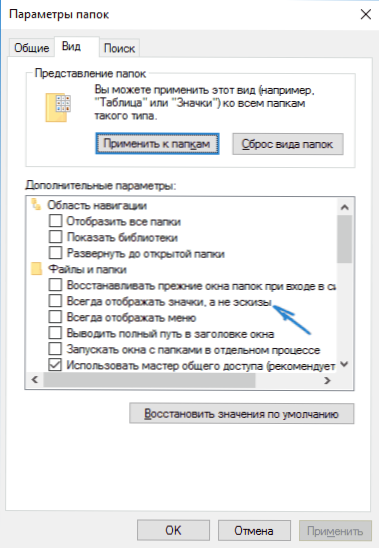
- Ako je uključen, uklonite oznaku s nje i primijenite postavke.
Također, postavke za prikaz skica slika prisutne su u parametrima performansi sustava. Možete doći do njih kako slijedi.
- Kliknite gumb "Start" s desnom gumbom i odaberite stavku izbornika "Sustav".
- S lijeve strane odaberite "Dodatni parametri sustava"
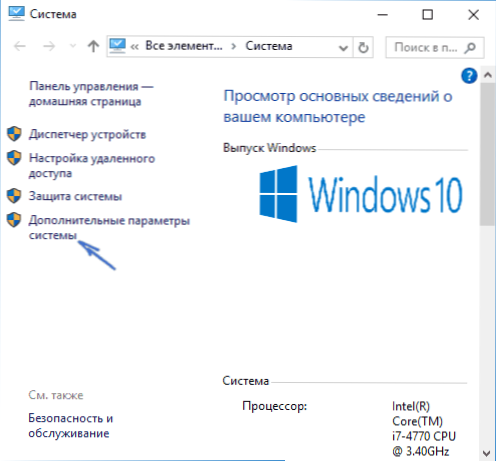
- Na kartici "Dodatno" u odjeljku "Performance" "Pritisnite parametre".
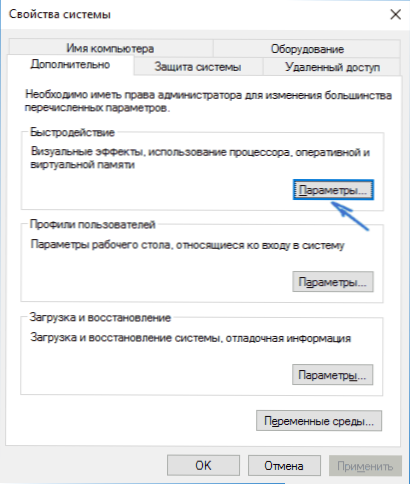
- Na kartici "Vizualni efekti" označite "izlaz skica umjesto ikona". I primijeniti postavke.
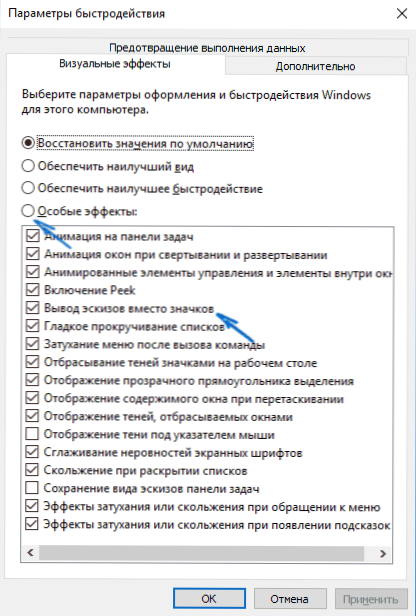
Primijenite napravljene postavke i provjerite je li problem s prikazom minijatura riješen.
Ponovno postavite skice predmemorije u sustavu Windows 10
Ova metoda može pomoći ako umjesto minijatura u vodiču, crnim kvadratima ili nečem drugom, a ne tipično. Ovdje možete pokušati prvo izbrisati skice predmemorije tako da ga Windows 10 stvara.
Da biste očistili skice, slijedite sljedeće radnje:
- Pritisnite tipke Win+R na tipkovnici (Win - OS Emblem).
- U prozoru "Izvedite" Enter Čistmgr I kliknite Enter.
- Ako postoji izbor diska, odaberite svoj sistemski disk.
- U prozoru za čišćenje prozora, ispod, označite predmet "Skice".
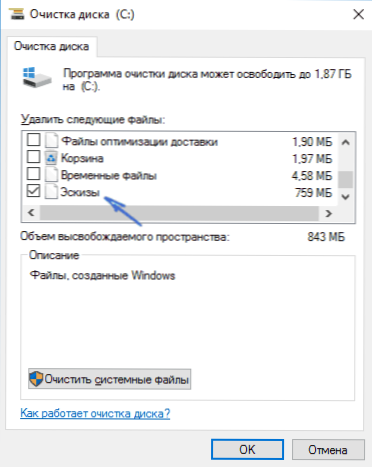
- Kliknite U redu i pričekajte da se čišćenje skica završi.
Nakon toga možete provjeriti jesu li minijature počele biti prikazane (ponovno će biti stvorene).
Dodatni načini za omogućavanje minijaturnog prikaza
Ako se u vašem slučaju minijature ne prikazuju samo ako instalirate velike ili ogromne ikone u parametre "vrste", provjerite u odjeljku registra
Hkey_local_machine \ softver \ microsoft \ windows nt \ currentVersion \ Windows
Bilo je sljedećih parametara sa sljedećim vrijednostima, u njihovoj odsutnosti ili različitim vrijednostima, promijenite ih:
"Iconservicelib" = "iconcodecService.DLL "DDesendtimeout" = dword: 00000000 "Desktopheaploging" = dword: 00000001 "GdiproCesshandlequota" = dword: 00002710 "SHUTDOVARNINGTIALOGTIMEOUT" FFFFF "UsernestedwindowLimit" = Dword: 00000032 "Userpostmessagelimit" = Dword: 00002710 "UserProcesshandlequota" = Dword: 00002710 @= " Mnmsrvc "" DeviceNotSelectetTiout "=" 15 "" Spooler "=" Da "" TransmissionTreTyTimeout "=" 90 "
I u odjeljku registra
Hkey_local_machine \ softver \ wow6432node \ microsoft \ windows nt \ currentVersion \ Windows
Sljedeći parametri
"Iconservicelib" = "iconcodecService.DLL "DDesendtimeout" = dword: 00000000 "Desktopheaploging" = dword: 00000001 "GdiproCesshandlequota" = dword: 00002710 "SHUTDOVARNINGTIALOGTIMEOUT" FFFFF "UsernestedwindowLimit" = Dword: 00000032 "Userpostmessagelimit" = Dword: 00002710 "UserProcesshandlequota" = Dword: 00002710 @= " Mnmsrvc "" DeviceNotSelectetTiout "=" 15 "" Spooler "=" Da "" TransmissionTreTyTimeout "=" 90 "
A ako postoje parametri u ovim odjeljcima LoadAppinit_dlls I Appinit_dlls Tada bi prvi trebao biti 0, a drugi - prazan.
I za svaki slučaj, još dva načina za omogućavanje prikaza minijatura u vodiču - korištenje urednika registra i urednika lokalne grupne politike Windows 10. U stvari, ovo je jedan od načina, samo njegove različite implementacije.
Uključiti minijature u urednik registra, učinite sljedeće:
- Otvorite urednika registra: win+r i uvesti Regedit
- Idite na odjeljak (mape s lijeve strane)
Hkey_current_user \ softver \ microsoft \ windows \ currentVersion \ politike \ explorer
- Ako s desne strane, vidite značenje s imenom Smetnja, Kliknite na njega dva puta i postavite vrijednost 0 (nula) kako biste omogućili prikaz ikona.
- Ako nema takve vrijednosti, možete je stvoriti (desni klik u praznoj regiji s desne strane - Create - DWORD32, čak i za X64 sustave) i postaviti vrijednost za njega 0.
- Ponovite 2-4 koraka za odjeljak
Hkey_local_machine \ softver \ microsoft \ Windows \ currentVersion \ Policies \ Explorer
Zatvorite urednika registra. Promjene bi trebale stupiti na snagu odmah nakon promjena, ali ako se to ne dogodi, pokušajte ponovno pokrenuti Explorer.exe ili ponovno pokretanje računala.
Isto pomoću uređivača politike lokalne grupe (dostupno samo u sustavu Windows 10 Pro i više):
- Pritisnite Win+R, uvesti Gpedit.MSC
- Idite na odjeljak "Konfiguracija korisnika" - "Administrativni predlošci" - "Windows komponente" - "vodič"
- Dvaput kliknite vrijednost "Onemogući Skice zaslon i prikaz samo ikona".
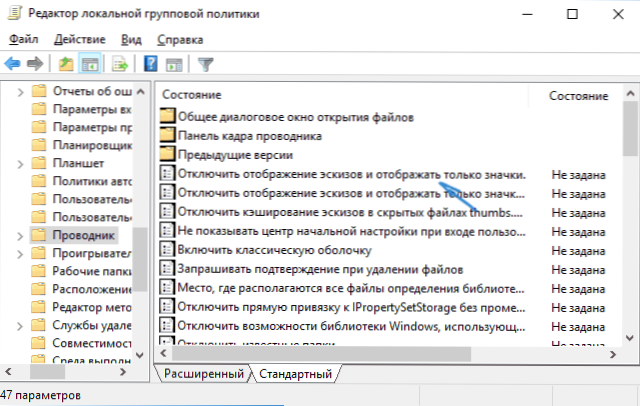
- Instalirajte "onemogućeno" za njega i primijenite postavke.
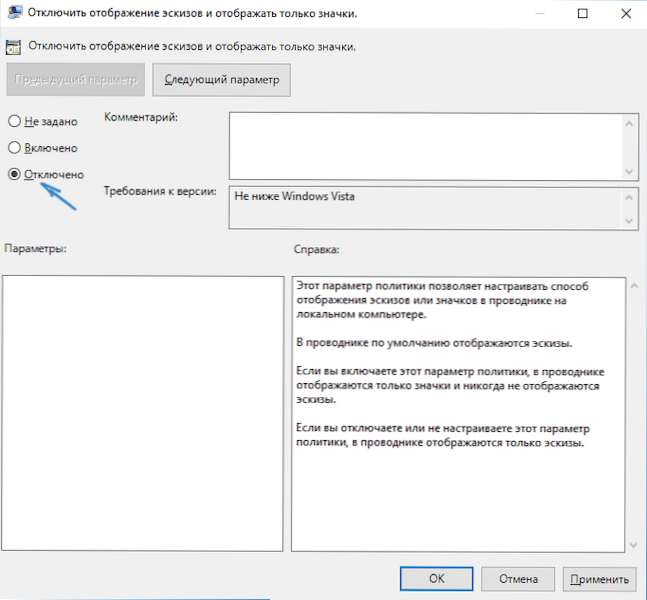
Nakon ove slike morat će se prikazati preliminarno gledanje u vodiču. Također Bilješka: Ako se problem pojavio nedavno, a vi imate bodove za oporavak sustava, oni mogu pomoći. Tu je i besplatni ICAROS program, posebno dizajniran za prikazivanje skica različitih vrsta datoteka u sustavu Windows.
Što učiniti ako skice nisu prikazane u sustavu Windows 10 - Video upute
Pa, ako ne i jedna od opisanih opcija, ili se problem s ikonama razlikuje od opisanih - postavljajte pitanja, pokušat ću vam pomoći. U isto vrijeme, uzmite u obzir da ako ne govorimo o standardnim formatima datoteka koje Windows 10 podržava prema zadanim postavkama, neće raditi kako bi minijature omogućila prikazivanje opisanih metoda, međutim, nakon instaliranja relevantnih gledatelja (na primjer: The The Najbolji besplatni programi za pregled fotografija i slika), urednici ili igrači, minijature za ove formate mogu se pojaviti.
- « Datoteka .EXE nije Win32 aplikacija u sustavu Windows 7 - što učiniti?
- Kakva radna datoteka.ini u Windows 10 i kako ga izbrisati »

